Attelage automatique SCHARFENBERG
(pour le pack speedwork V1 et sa mise à jour)
Bienvenue
dans le fichier d’aide à l’installation de l’attelage automatique SHARFENBERG.
Dans
les lignes suivantes, vous apprendrez à installer cet attelage pour les TGV de
votre choix (hormis les TGV freewares).
Cette
installation est illustrée pour mieux comprendre. Vous trouverez tous les liens
des logiciels à utiliser au moment voulu. Ce fichier et livré avec :
-
un fichier
.s (attgv)
-
un fichier
.sd (attgv)
-
deux fichiers
.bmp
-
trois fichiers
.ace (atte2, blank, T21996img)
Auteur :
Thierry Stachink alias Yoyo 8131
Licence :
Tous
ces fichiers sont totalement gratuits et ne peuvent être vendus. Toute
diffusion est interdite sans l’autorisation de l’auteur, toute diffusion de ces
fichiers ayant été modifiés est interdite sans l’autorisation de l’auteur.
Pour
toutes demandes, vous pouvez me contacter à cette adresse : thierry93160@hotmail.com
Installation :
Avant toute chose, faites une sauvegarde de votre fichier avant
modifications
Tout
d’abord, choisir le TGV à modifier. J’ai choisi le TGV THALYS n° 4534 qui doit
de trouver dans c:\programmes
files\microsoft games\train simulator\train\TRAINSET. Mais vous pouvez en choisir un autre. Ne vous
inquiétez pas, vous aurez toujours votre motrice avec les trappes fermées.

Voici
la motrice telle que vous la voyez dans SHAPE VIEWER (que vous pouvez trouver à
cette adresse http://www.activitysimulatorworld.net/Les_utilitaires/Shape_viewer..htm)
 voici
l’attelage toujours dans SHAPE VIEWER
voici
l’attelage toujours dans SHAPE VIEWER
L’opération
suivante consiste à créer votre motrice avec l’attelage.
Pour cela, copier les fichiers .S .SD .ENG et éventuellement .WAG de
la motrice choisie.
(pour des raisons de facilité, j’ai isolé les fichiers de la
motrice).
AVANT
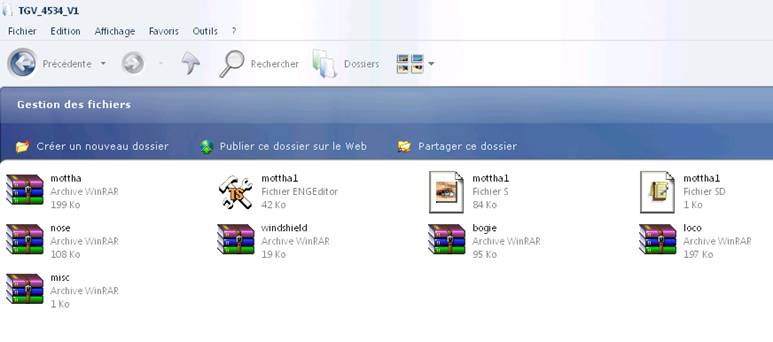
APRES

Ensuite, nous allons renommer les nouveaux fichiers en enlevant
«Copie de» et en rajoutant « _at »
Voilà ce qu’on obtient
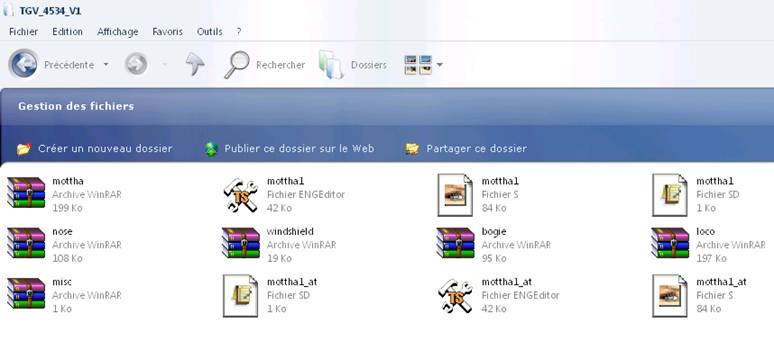
Ensuite, ouvrir le fichier xxxx_at.SD et modifier la ligne suivante :
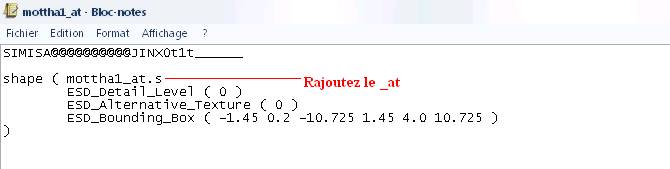
Enregistrer puis ouvrir le fichier xxxx_at.ENG
Et modifier les lignes suivantes :
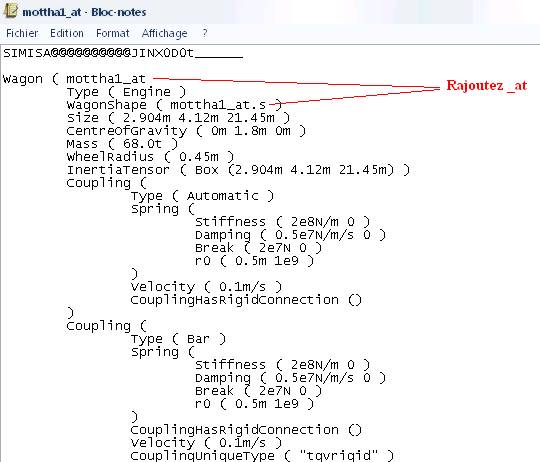
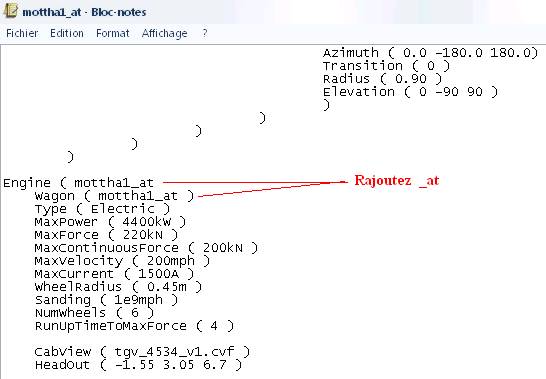

Rajouter aussi la ligne « FreightAnim ( attgv.s 1 1 ) » juste
avant la ligne Sound.
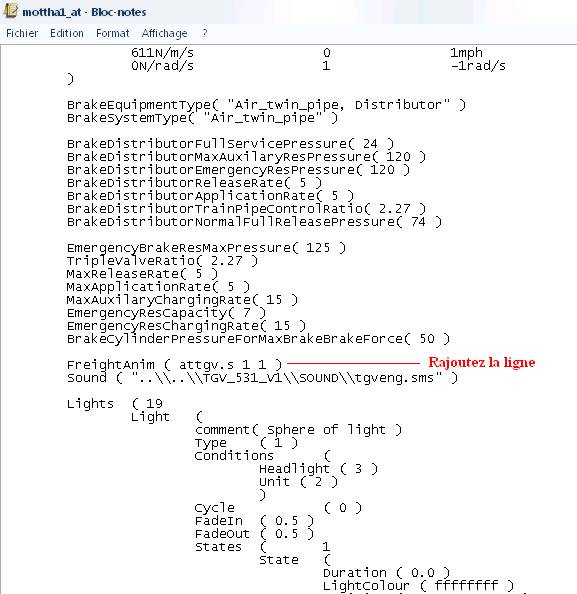
Enregistrer et fermer.
Nous allons ensuite copier le fichier « nose.ACE » et le renommer de la même manière que les
autres, c’est-à-dire en lui rajoutant « _at » ce qui nous donne « nose_at.ACE ».
Les choses un peu plus difficiles commencent. Tout d’abord
télécharger ARCHIBALD que vous trouverez parmi d’autre utilitaires
regroupés dans un même fichier nommé « tk utils » à l’adresse http://www.activitysimulatorworld.net/Les_utilitaires/tk_utils.htm.
Ensuite, ouvrez ARCHIBALD, puis xxx_at.S
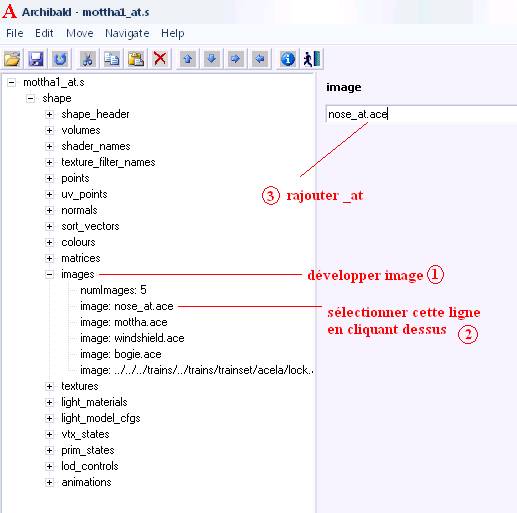
Enregistrez et quittez.
Le but de l’opération suivante est de faire disparaître les trappes.
Pour cela, rien de plus simple.
Tout d’abord, il vous faut TGA TOOLS 2 que vous trouverez à cette
adresse http://www.activitysimulatorworld.net/Les_utilitaires/Tgatl2..htm
Ouvrez TGA TOOLS 2 et ouvrir
le fichier nose_at.ACE
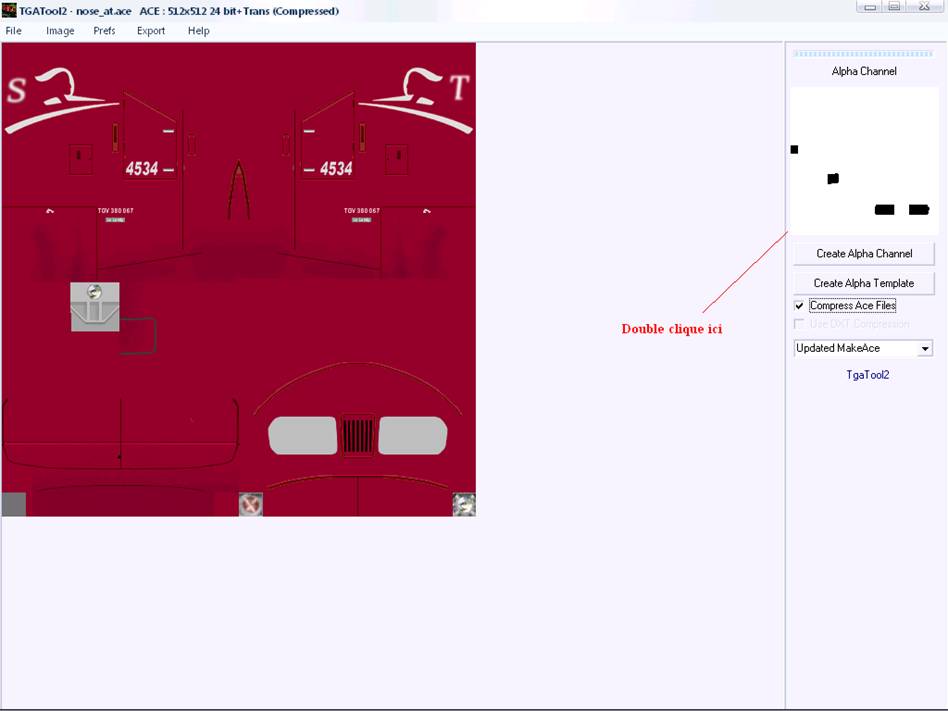
Une fenêtre PAINT s’ouvre ensuite. Choissez une transparence soit
« transparence1 » soit « transparence2 », moi c’est
transparence1 ; Pour ceux qui ont les vitres
sur cette texture, choissez transparence2.
Ouvrir la transparence choisie avec PAINT, sélectionner tout et
copier, ensuite coller dans la fenêtre PAINT qui a été ouverte quand vous avez
double cliqué tout
à l’heure. Fermer cette fenêtre. PAINT vous demande si vous voulez
enregistrer, cliquer sur oui.
Voici ce que vous devez obtenir
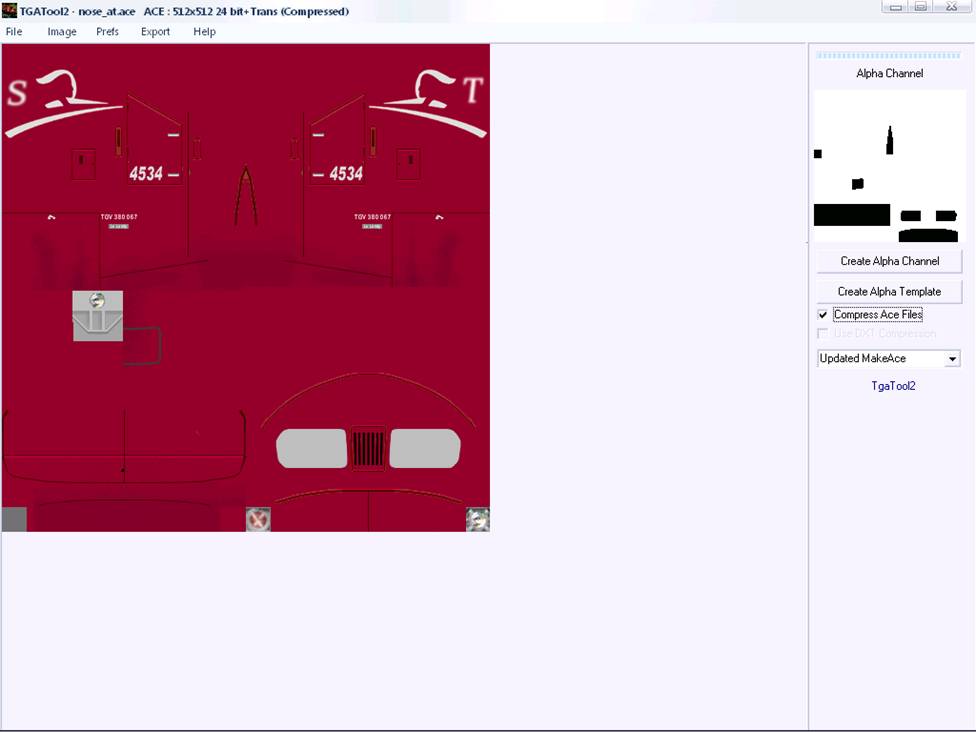
Maintenant, cliquez sur EXPORT dans la barre de menu et choissez
« Ace (alpha) »
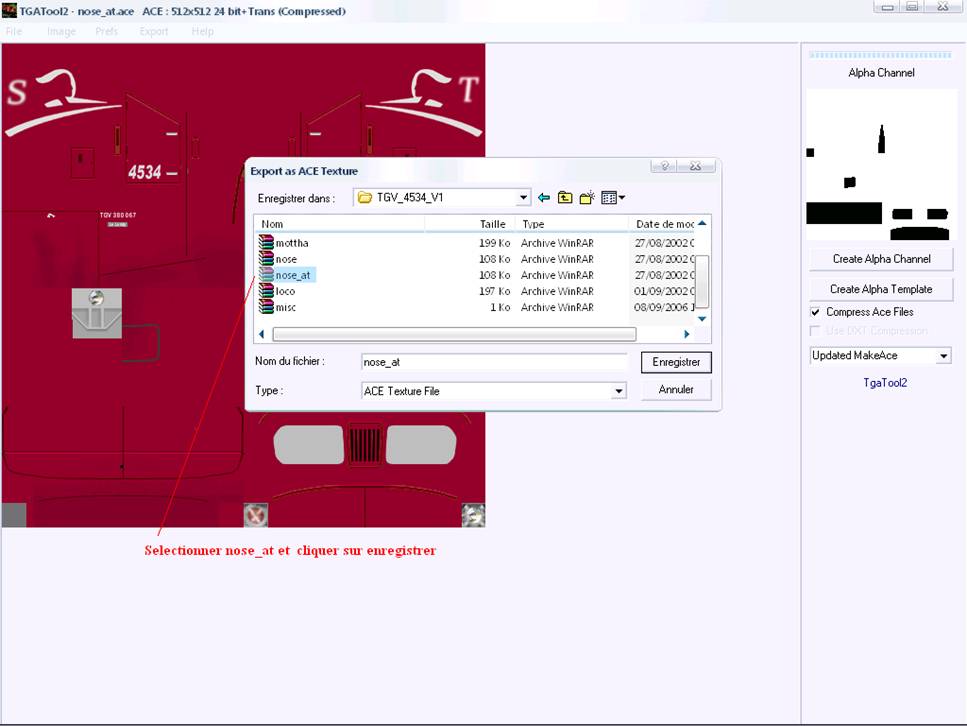
A la fin de ces opérations, vous devez obtenir ceci dans SHAPE
VIEWER

Pour finir, sélectionner les fichiers fournis avec cette notice
excepté transparence1 et transparence2 et copier-les dans le fichier de la rame
que vous venez de modifier.
Voilà votre motrice avec attelage et terminée.
Vous me direz « mais y a pas d’attelage dans SHAPE VIEWER ou
dans convoi ou même dans l’éditeur de Train Simulator »
Je vous répond par avance oui
il n’y en a pas car l‘attelage n’est visible que dans la simulation. Il
ne vous reste plus qu’à créer une rame et à jouer.
Voici sous train simulator


BON JEU